Как создать скрытый раздел в USB.

В прошлом мы рассматривали, как мы можем надежно зашифровать данные на нашем жестком диске с помощью TrueCrypt. Без сомнения, программа является одной из лучших в своём деле, когда дело доходит до защиты данных на локальном диске, но она не может зашифровать данные на USB флэшке. Программа должна быть в состоянии защитить данные независимо от компьютера, к которому она подключена.
Rohos Mini Drive — это отличный инструмент, который создаёт скрытый, зашифрованный раздел на переносном диске, чтобы сохранить все ваши важные данные в безопасности независимо от того, на каком компьютере ваш привод USB подключен к сети. Установка программа — простой процесс, просто следуйте инструкциям на экране, запустите программу после завершения установки.
Открытие экрана программы покажет вам все шифрованные тома, которые вы создали вместе с вариантами для создания зашифрованного диска USB. В этой статье мы рассмотрим, как мы можем создать зашифрованный USB-накопитель.
Для начала нажмите на кнопку Шифрование диска USB. Программа запустит мастер, который будет автоматически обнаруживать любой портативный накопитель, подключенный к компьютеру и самостоятельно распределит размер разделов.
Если вы хотите изменить какие-либо настройки, просто нажмите на соответствующую кнопку изменить и внесите необходимые изменения. Наконец напишите пароль, который будет использоваться для шифрования и нажмите на кнопку создать диск, чтобы создать зашифрованный раздел.
Теперь вы можете сохранить ваши конфиденциальные данные во вновь созданном диске. Вновь созданные разделы будут отображаться в Rohos Mini Drive. Отсюда вы можете просматривать файлы на зашифрованном диске. Там же меню инструментов, где вы можете управлять зашифрованным диском — удаление, изменение пароля и т.д.
| Статус программы | Условно-бесплатная |
| Операционная система | Windows 7,8, Vista, XP |
| Интерфейс | английский, русский |
| Версия программы | Rohos Mini Drive |
| Категория | Жёсткий диск |
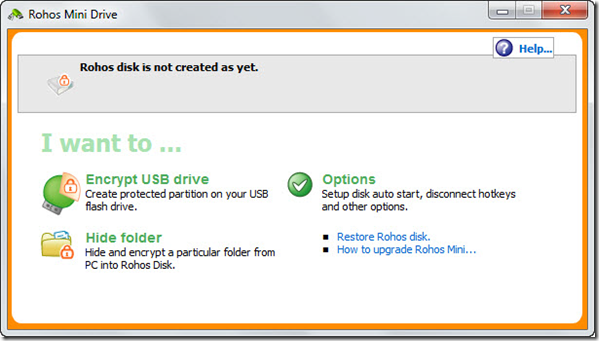
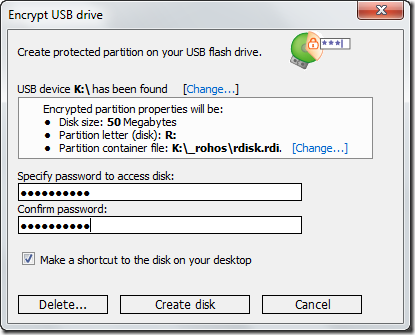
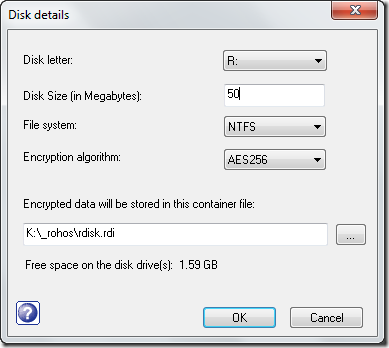
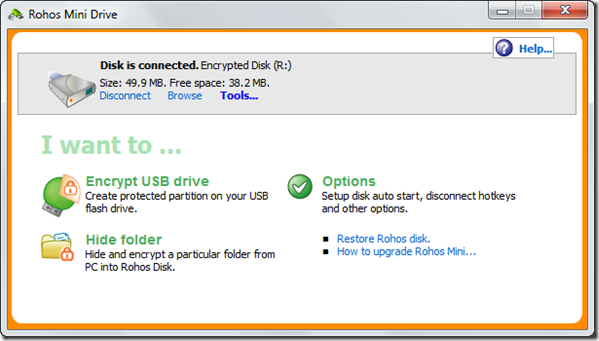
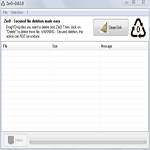




Отличная программа. Скачал, установил. Всё хорошо.
Хорошо, разобралась. Продолжайте в том же духе.